指定預設傳真設定
本節介紹如何從[控制台]存取傳真驅動程式螢幕以及如何指定預設傳真設定。
您可以編輯通訊錄,註冊封面頁模板,設定頁面格式等。
|
須知
|
|
要變更預設傳真設定,必須以Administrator組成員身分登入電腦。
|
1.
按一下[ ](開始)→[控制台]→[印表機]。
](開始)→[控制台]→[印表機]。
 ](開始)→[控制台]→[印表機]。
](開始)→[控制台]→[印表機]。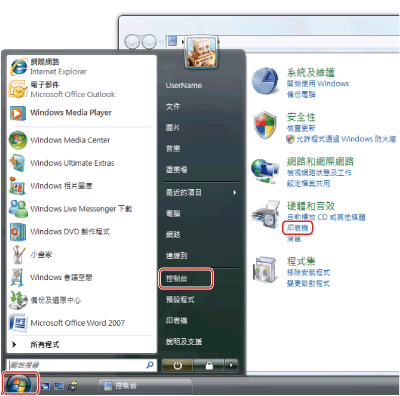
|
注意
|
|
Windows 8和Server 2012:從桌面中,顯示螢幕右側的快速鍵列,再按一下或輕按 [
 設定] → [控制台] → [裝置和印表機]。 設定] → [控制台] → [裝置和印表機]。對於Windows 7,按一下[
 ](開始)→[裝置和印表機]。 ](開始)→[裝置和印表機]。對於Windows XP Professional/Server 2003,按一下[開始]→[印表機和傳真]。
對於Windows XP Home Edition,按一下[開始]→[控制台]→[印表機和其他硬體]→[印表機和傳真]。
|
2.
右鍵按一下要組態其設定的傳真的圖示→按一下[列印喜好設定]。
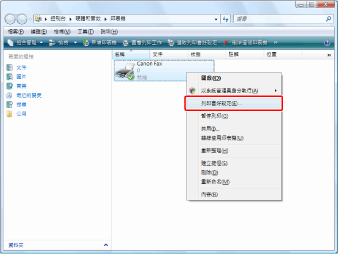
3.
在傳真驅動程式螢幕中指定所需的設定→按一下[確定]。
按一下每一頁,指定所需項目。
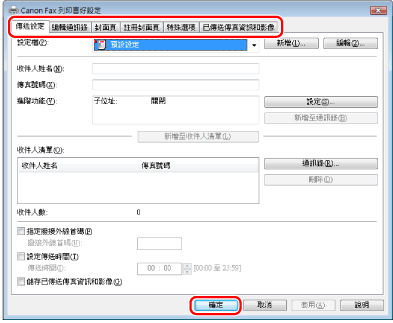
可以組態以下功能。
有關其他功能的詳細資訊,請檢視連線說明(請參閱「檢視連線說明」)。
|
注意
|
|
傳真時,您可以根據所需隨時更改傳真驅動程式螢幕上的預設設定。
根據所使用的作業系統以及印表機驅動程式版本,顯示可能有所不同。
|